Želiš svoje portretno sliko spremeniti v kreativno umetniško delo? S pravo tehniko in primernimi čopiči je to lažje, kot si misliš. V tem priročniku ti bom pokazal, kako lahko s čopičem za črnilo in maskami plasti dosežeš osupljive efekte v Photoshopu. Korak za korakom bomo napredovali, tako da bodo tudi začetniki sposobni doseči želeni rezultat. Pojdimo takoj v prakso in skupaj ustvarimo vznemirljive kreativne videze!
Najpomembnejše ugotovitve
- Maske plasti omogočajo ciljno prilagajanje in izkrivljanje.
- Raba čopičev za črnilo ustvarja edinstvene učinke.
- S Photoshop akcijami lahko hitro in učinkovito dosežeš osupljive rezultate.
Navodilo po korakih
Korak 1: Priprava delovnega materiala
Najprej potrebuješ povsem običajno portretno fotografijo, ki jo bomo uporabili kot izhodiščno gradivo. Ni potrebe po obsežnem odstranjevanju ozadja ali retuširanju, temveč lahko takoj začneš z obdelavo. Sliko postaviš na belo barvno podlago, ki jo bomo kasneje uporabili za ozadje.
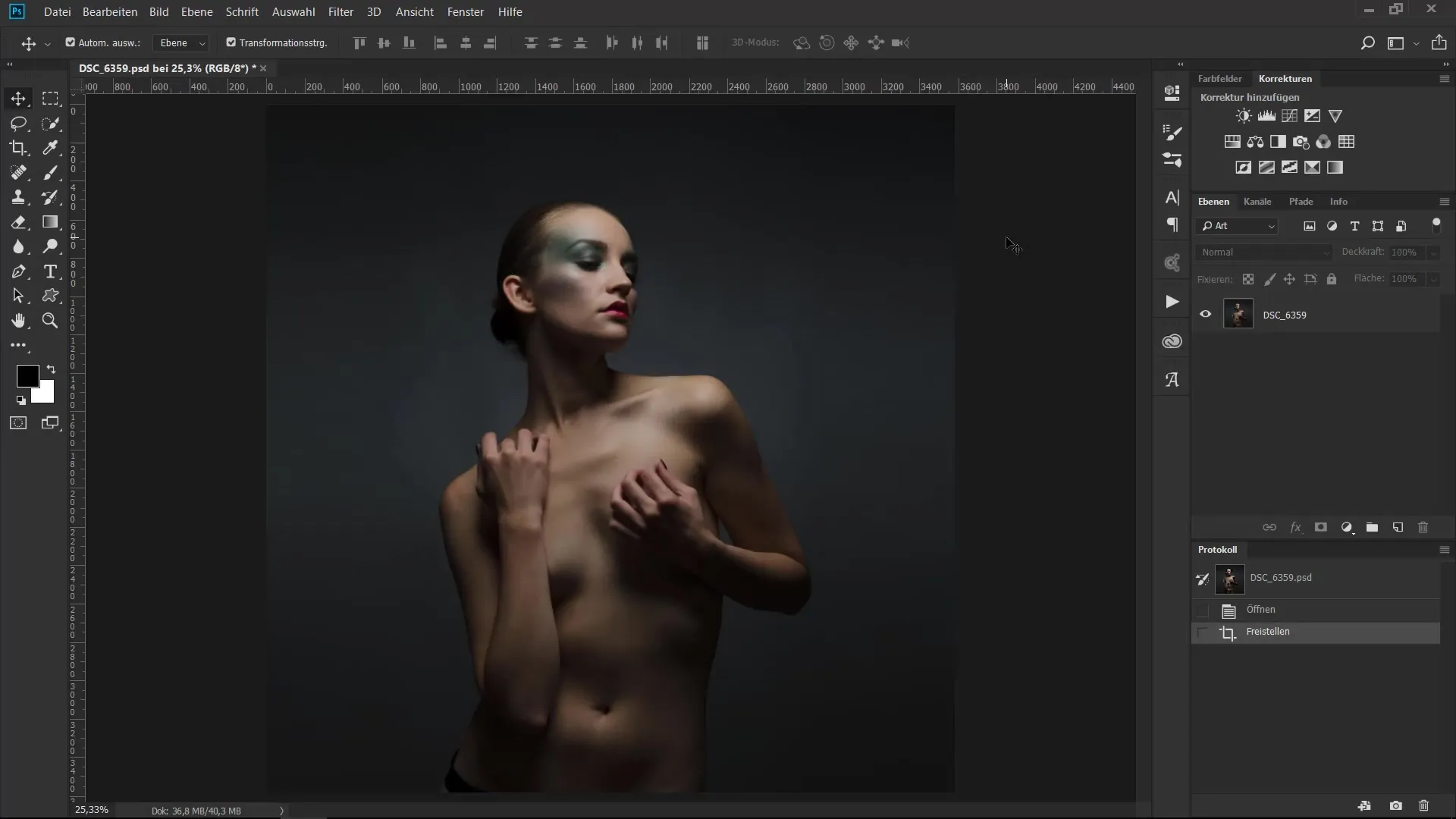
Korak 2: Ustvarjanje maske plasti
Da bodo vidni tisti deli slike, ki jih želiš obdržati, nanesi masko plasti na svoj portret. Hranite tipki Alt in Backspace ter napolnite masko plasti s črno barvo. Tako bo vse, kar ustvariš, sprva nevidno.
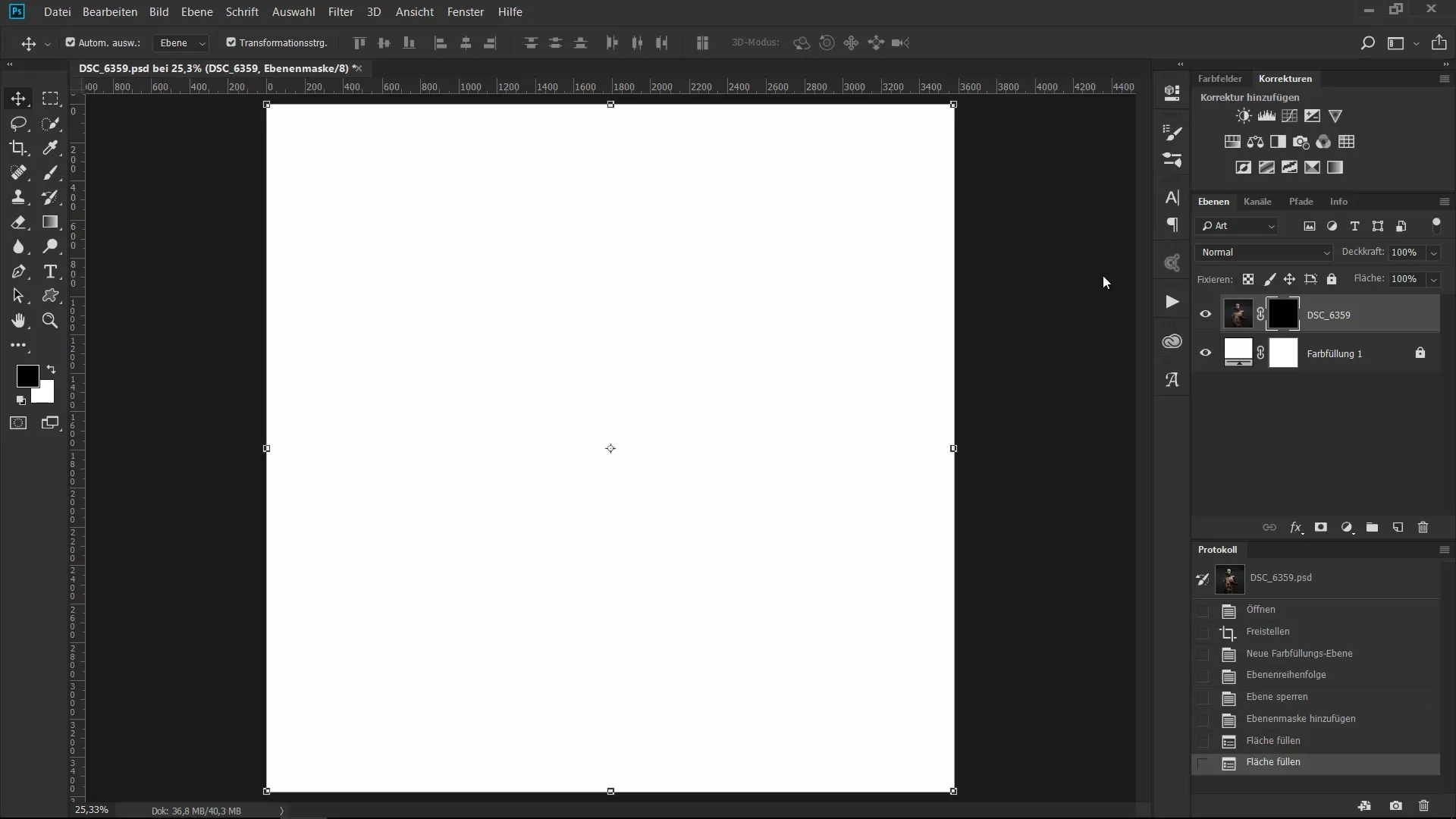
Korak 3: Izbor čopičev
Zdaj je čas, da izbereš svoj čopič. Uporabil boš trdi čopič z 100% pokritostjo, da postopoma ponovno izdelaš pomembne dele portreta. Na začetku lahko preprosto nastaviš sprednjo barvo na belo.
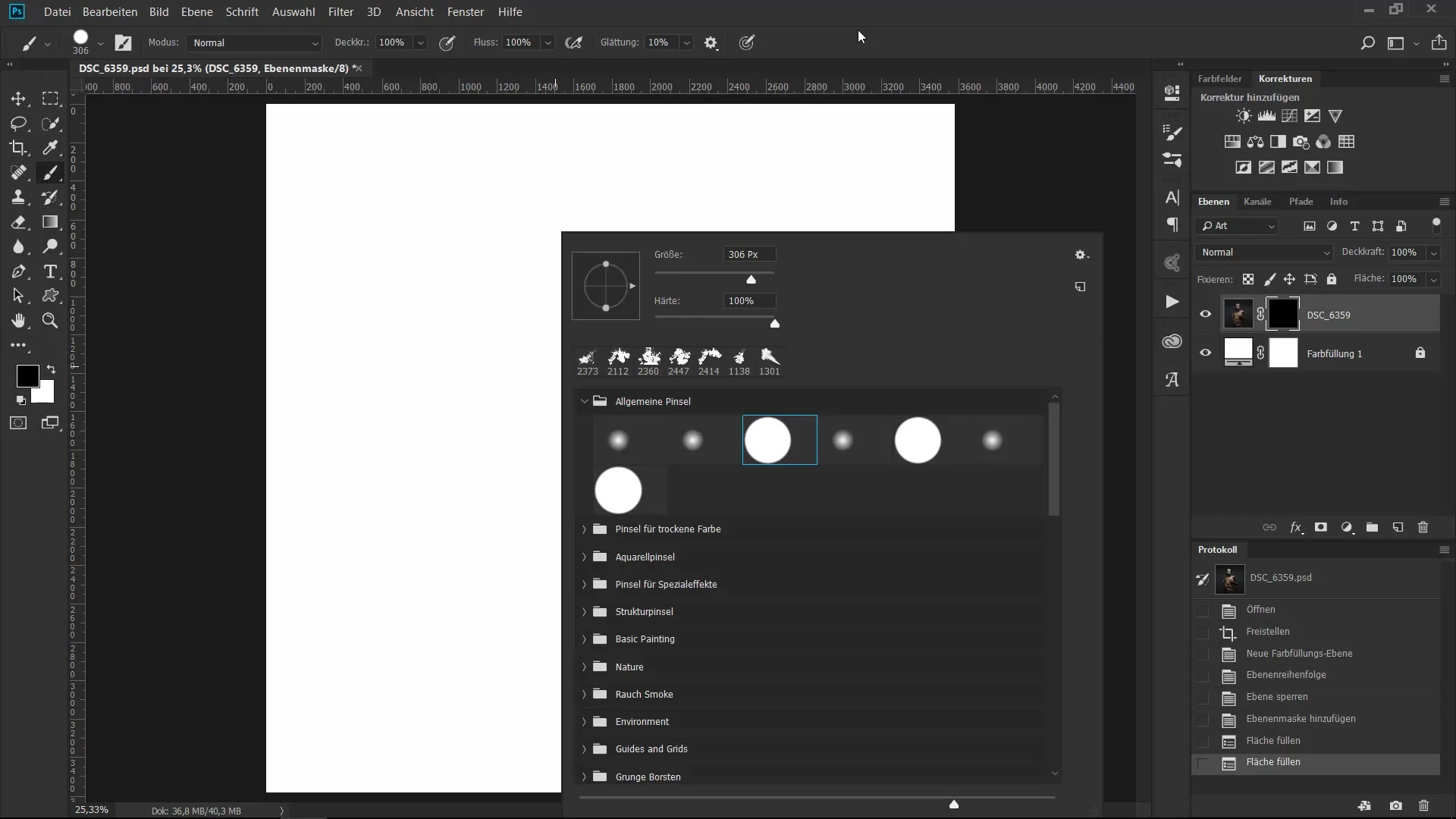
Korak 4: Prebarvanje pomembnih delov
Zdaj začni s prebarvanjem želenih delov portreta. Osredotoči se lahko, na primer, na roko, lopatici in obraz. Pazi, da vseh podrobnosti ne narediš vidnih takoj. Igraj se s prosojnostjo in pusti, da so nekateri deli slike v ozadju.
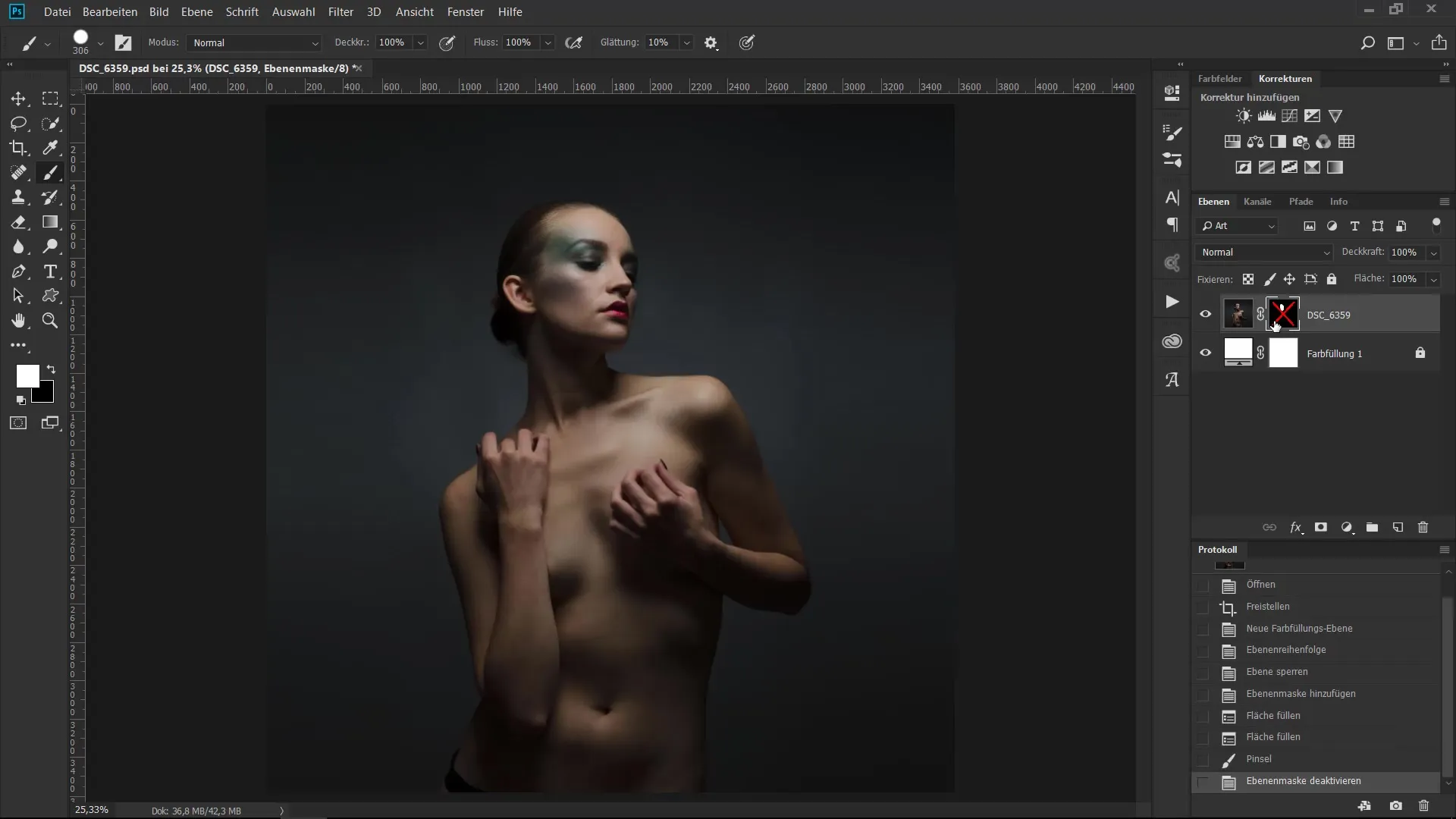
Korak 5: Upoštevanje finih detajlov
Med slikanjem se bo razvil čudovit učinek. S pritiskom na Shift lahko klikneš na masko, da pridobiš več nadzora in se prepričaš, da obdeluješ pravi del. Gre bolj za kreativno igro z lučmi in sencami, kot za popolnost.
Korak 6: Igranje z čopiči za črnilo
V naslednjem koraku začnemo uporabljati čopiče za črnilo, da portretu dodamo več globine in značaja. Uporabite svoj čopič tako, da sledite konturam modela. Lahko traja nekaj časa, zato bodi potrpežljiv in uživaj v procesu.
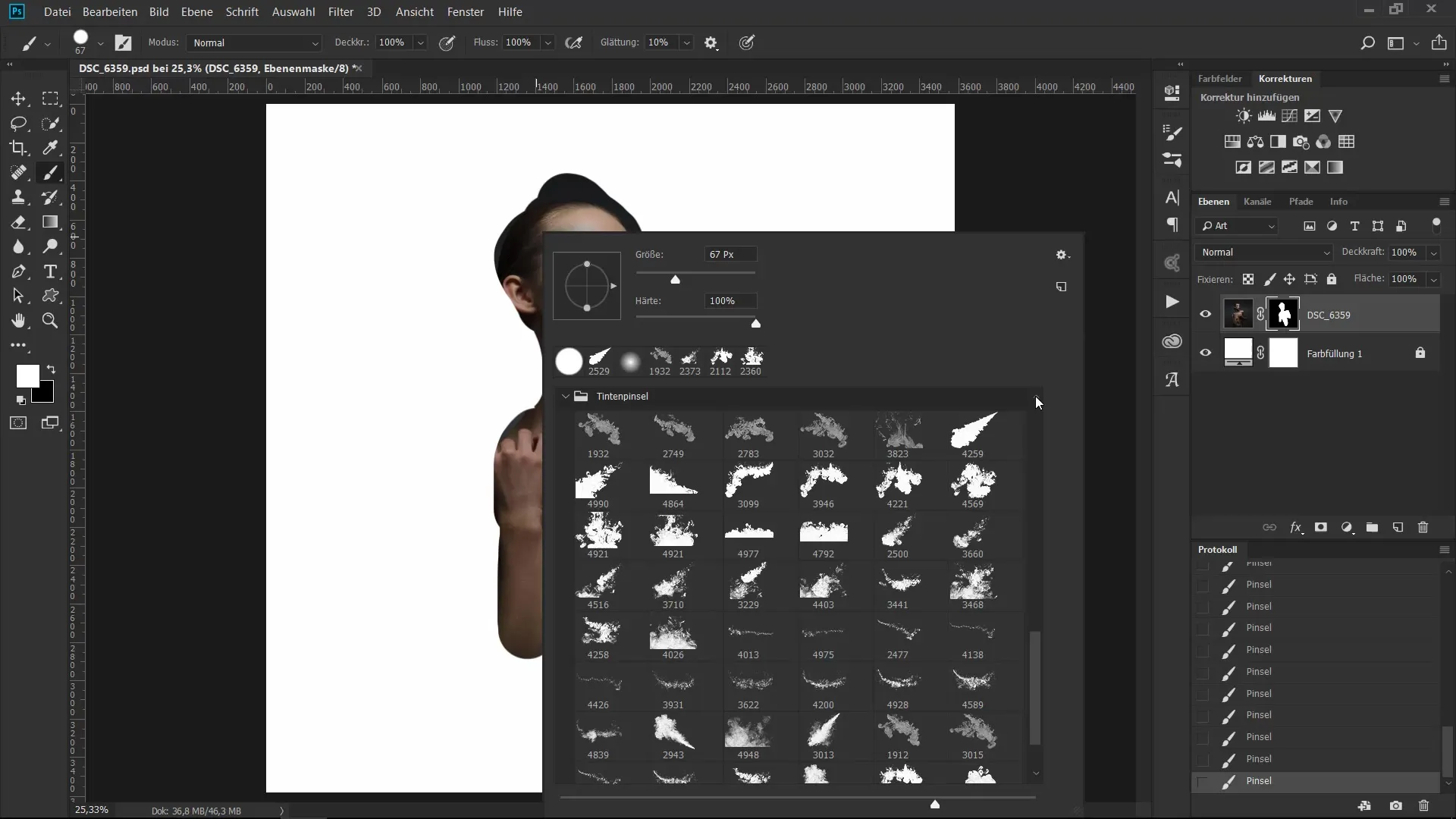
Korak 7: Obrnitev procesa
Potem, ko si postavil konture, moraš ponovno naslikati selektivne dele, da ustvariš gladek prehod med obarvanimi in prosojnimi področji. Preklopi nazaj na sprednjo barvo črno in uporabi enako tehniko, da nekatere dele ponovno skriješ.
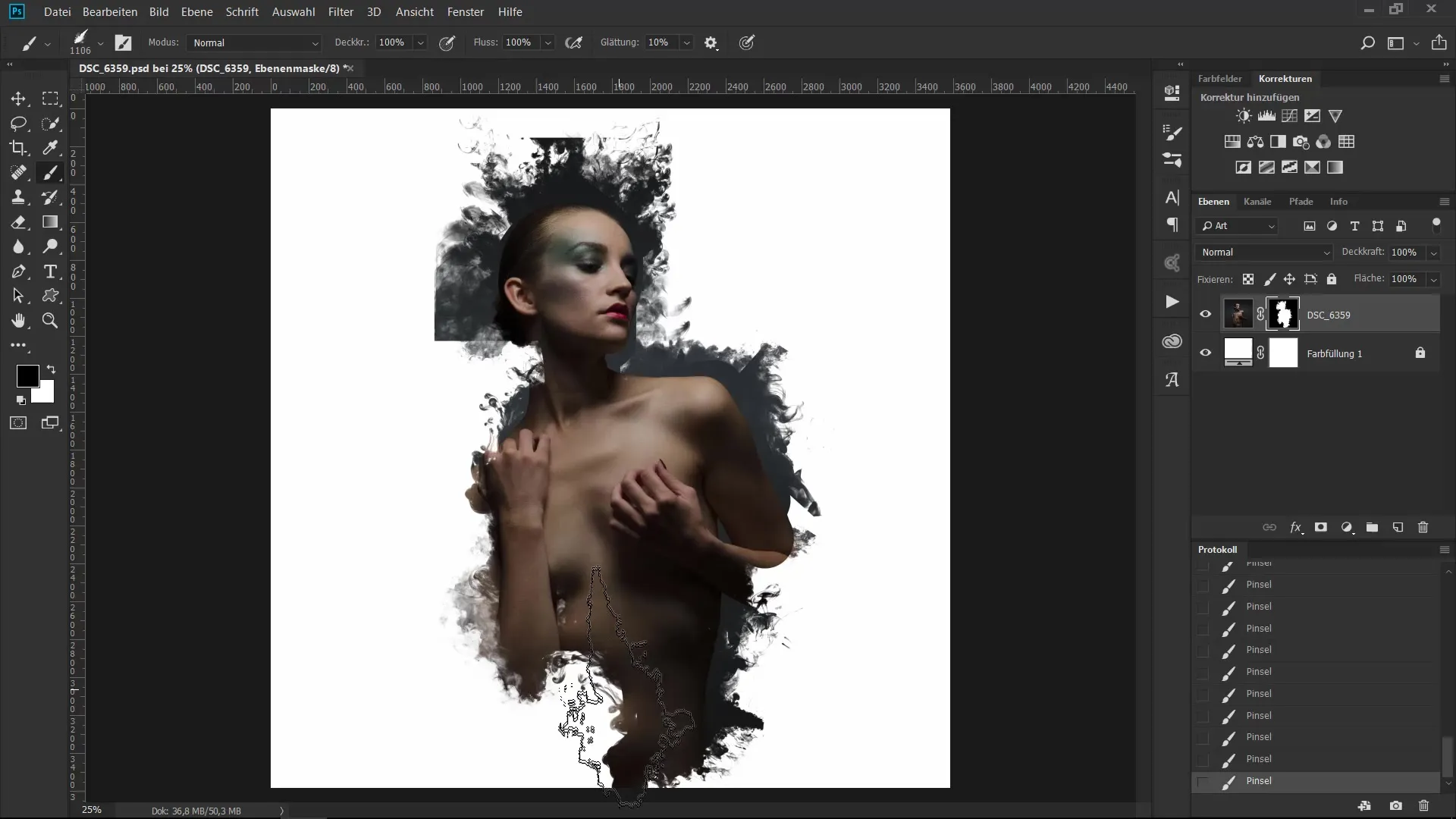
Korak 8: Dodajanje barvnih ploskev
Da celotno delo skleneš in umetniško delo narediš še bolj emocionalno, lahko dodaš barvno ploskev. Eksperimentiraj z različnimi načini mešanja odtenkov, da vidiš, kateri odtenki najbolje harmonirajo in ustvarjajo želeni učinek.
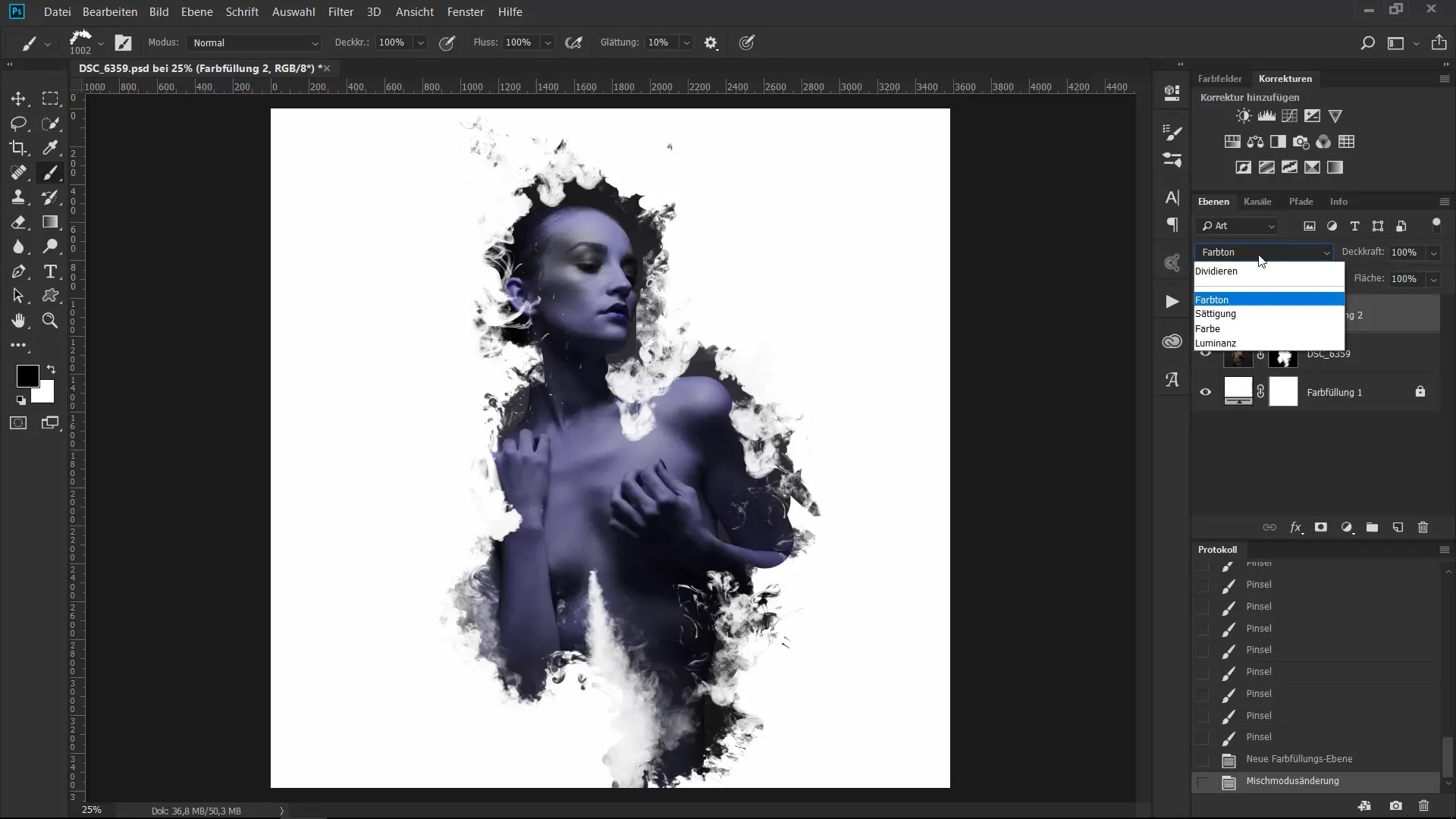
Korak 9: Alternativna metoda s pomočjo Photoshop akcij
Če želiš malo hitreje in lažje, obstaja zanimiv način, ki prav tako daje odlične rezultate. V PSD trgovini lahko preneseš kreativne Photoshop akcije, ki so že optimizirane za ustvarjanje čudovitih črnil ter barvnih prehodov.
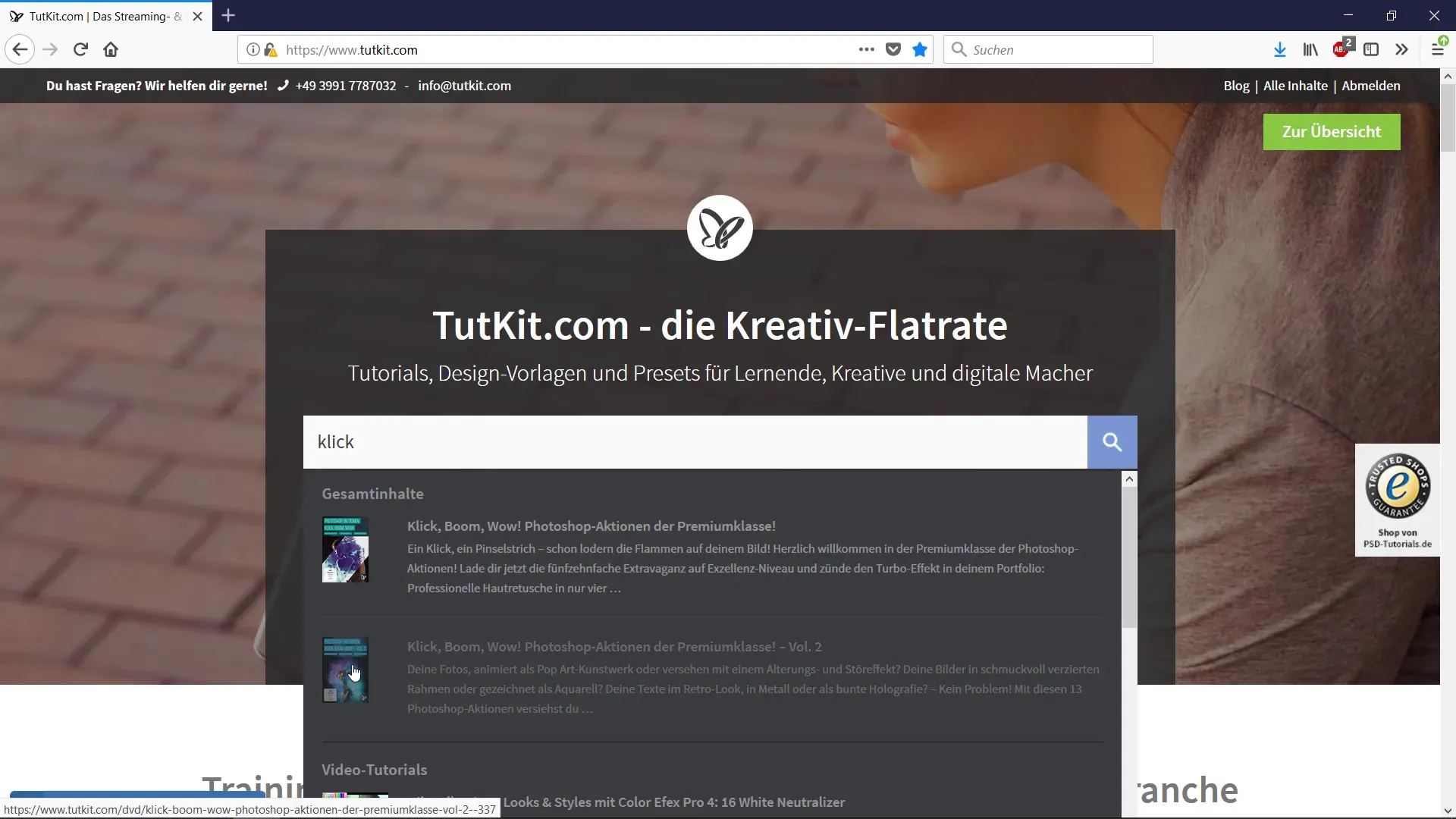
Korak 10: Uporaba akcije
Ustvari novo plast nad portretom in ponovno izberi sprednjo barvo črno. Naslikaj nekaj zakrivljenih črt, ki tvojemu dizajnu dodajo več dinamike. Pusti, da se akcija predvaja in si oglej rezultat – zagotovo ti bo všeč.
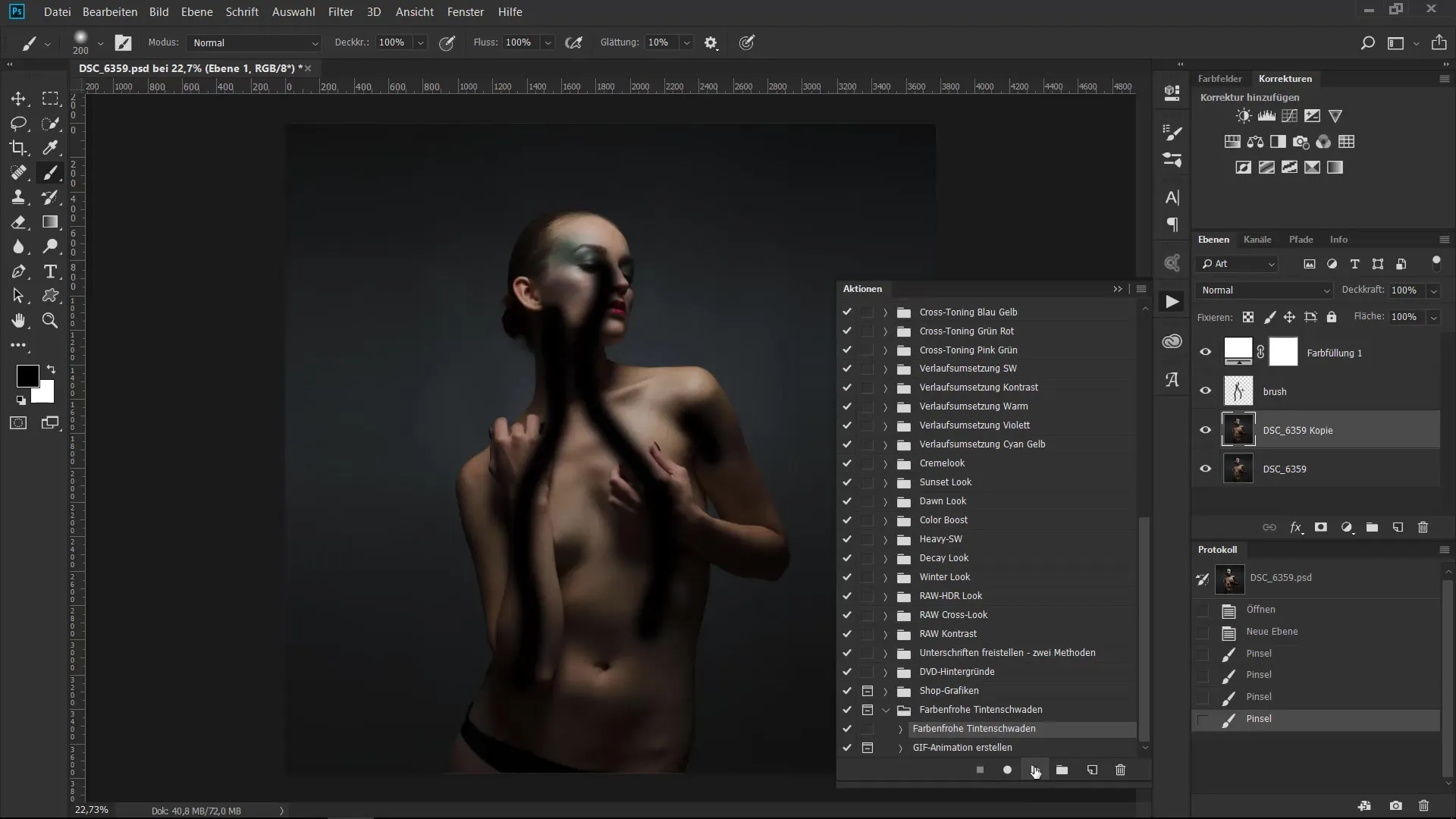
Povzetek – Najboljša vaja s čopiči: Kreativna izkrivljena portretna slika v 2 različicah
Zdaj si se naučil, kako lahko z enostavnimi sredstvi in malo kreativnosti iz običajnega portreta ustvariš osupljivo umetniško delo. Ne glede na to, ali si izbral zamudno metodo s čopiči za črnilo ali hitro Photoshop akcijo za svoje oblikovanje, je odločilnega pomena izostreno oko in eksperimentiranje z barvami in maskami.
Pogosta vprašanja
Kako ustvarim masko plasti v Photoshopu?Masko plasti ustvariš tako, da držiš tipki Alt in Backspace ter izbereš ustrezno možnost.
Kaj so čopiče akcije v Photoshopu?Čopiče akcije so zaporedje ukazov, ki se samodejno zaporedno izvajajo za dosego določenega učinka.
Kako lahko namestim čopiče za črnilo v Photoshopu?Prenesi čopiče in jih uvozi preko plošče čopičev v Photoshopu.


